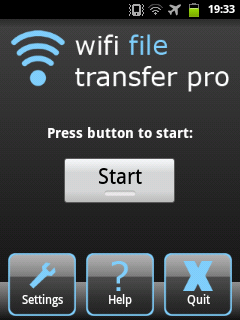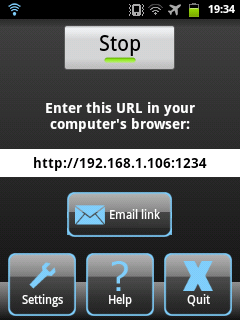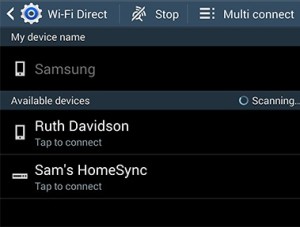ACER
Cara masuk
recovery mode Acer BeTouch E210:
Tekan
Tombol Volume Down + Camera + Power Secara bersamaan >
Ikuti petunjuk yang ada di layar
Cara masuk
recovery mode Acer Liquid Metal:
Caranya sama
seperti Acer BeTouch E210
ADVAN
Cara masuk
recovery mode Advan T1c
Tekan
tombol POWER, setelah mulai start-up, tekan tombol Volume
Down hingga keluar gambar Android dan Segitiga + tanda seru /!\.
Setelah itu tekan tombol HOME untuk masuk ke recovery mode.
Bila tombol HOME tidak berfungsi, coba tekan tombol MENU.
ASUS
Zenfone 5
& 6
Cara masuk
recovery mode Asus Zenfone 5/ 6 Matikan ponsel lalu masuk ke Fastboot Mode
dengan cara menekan tombol Volume up + Tombol Power secara
berbarengan
CROSS
Recovery
Mode Cross A1 Tabmate:
Tekan dan
tahan tombol Vol Down lalu tekan tombol POWER (keduanya
jangan dilepas sampai masuk recovery mode)
Cara masuk
recovery mode Cross AD350 Android:
Tekan
tombol HOME + Volume Down + Tekan tombol Power >
akan muncul tanda /!\ > tekan tombol HOME(Thanks to Lafit)
Recovery
Mode Cross Android A6T TabMate
Tekan Tombol
Home + Volume Up + Tombol Power
Recovery
Mode Cross A25
Tekan
tombol Volume Down + Tombol Power > tahan, jangan dilepas, tunggu
sampai benar-benar masuk recovery mode
CSL
Cara Masuk
recovery mode Blueberry CSL Mi 410 Android:
Tekan dan
tahan tombol Volume Up + Volume Down + Power secara
bersamaan > setelah itu tekan tombol HOME
Cara Masuk
recovery mode Blueberry CSL Mi 320 Android:
Tekan Trackpad +
tombol Volume Up + Power bersamaan
HUAWEI
Cara masuk
recovery mode Huawei X3:
Tekan dan
tahan tombol vol up + tombol Power
Cara masuk
recovery mode Huawei X5:
Sama dengan
X3, yaitu tekan dan tahan tombol vol up + tombol Power
Recovery
Mode Huawei S7
Tekan
tombol MENU + Call + Power
Recovery
Mode Ideos C8150 (AHA Touch)
Tekan
tombol Call + Volume Up + Tombol Power
IMO
Cara masuk
recovery mode IMO Tab Z5
Takan Tombol
Power + Volume Down secara bersamaan > saat ada tampilan IMO, lepas tombol
Power (Tombol Volume tetap ditahan).
Recovery
mode IMO Z6
tekan tombol
power > lepas, langsung tekan tombol Volume down, jangan di lepas
sampai masuk recovery mode.
IVIO
Cara masuk
recovery mode IVIO DE88 (thanks to Priadi)
Tekan dan
tahan Tombol Camera + Tombol HOME > tunggu
hingga muncul logo Android, langsung tekan tombol MENU+BACK bersamaan.
Navigasi menggunakan tombol Volume, untuk memilh atau OK gunakan tombol Camera.
LG
Cara masuk
recovery mode LG L3 E400:
Tekan Tombol
Tengah + Volume Atas + Tombol Power >
tunggu sampai muncul logo LG , lepas tombol power.
Cara Hard
Reset LG L3 E400:
Tekan Tombol
Tengah + Volume Bawah + Tombol Power,
setelah bergetar dan keluar logo LG , lepas tombol power > tunggu
beberapa saat.
Movimax
Cara Factory
Reset Movimax P1
Tekann
tombol home+power+vol up kemudian vol down. Setelah
masuk recovery mode, klik semua opsi di layar kecuali baris pertama.
setelah semua opsi menghasilkan tanda OK, tekan pilihan yg 1(kiri atas) untuk
merestart device.
SAMSUNG
Cara masuk
recovery mode Samsung Galaxy Mini, Samsung Galaxy Ace dan Samsung Galaxy Fit
Android :
Tekan tombol Home(tengah) + Power, tunggu sampai muncul logo Samsung.
Cara masuk
recovery mode Samsung Galaxy Gio
Tekan
tombol HOME + tombol Power
Cara masuk
recovery mode Samsung Galaxy 551:
Tekan tombol
huruf T + tombol Power. Untuk navigasi atas
bawah dapat menggunakan tombol panah, sedangkan untuk melakukan
pilihan menggunakan tombol Shift.
Cara masuk
Recovery mode Samsung Galaxy Pro:
Tekan
tombol T + Tombol Power
Recovery
Mode Galaxy S
Tekan
tombol Vol UP + HOME + POWER secara bersamaan
Cara masuk
Recovery Mode Samsung Galaxy Y (Young) GSM:
Tekan
tombol Vol Up + tombol HOME + tombol Power secara
bersamaan selama beberapa detik.
Cara Masuk
Rec Mode Samsung Galaxy Y (Young) CDMA:
Matikan HP
> Tekan tombol Power, saat muncul logo Samsung >
tekan tombol VOL UP sampai masuk ke recovery Mode. Kalau
handphone menyala normal masuk ke menu seperti biasa, matikan handphone lagi
dan ulangi proses dari awal.
Recovery
Mode Galaxy Y Duos
Matikan HP
> Tekan dan tahan tombol Volume Up + Home + Power
Cara Masuk
Recovery Mode Samsung Galaxy W (Wonder):
- Matikan handphone
- Tekan tombol Volume Up +
Tombol HOME (tombol tengah) + Tombol Power secara
bersamaan > tunggu sampai keluar logo “Samsung”, setelah itu segera
lepas tombol ketiga tombol tersebut, dimulai dari tombol power terlebih
dahulu.
- Bila muncul logo Android /
gambar kotak dan anak panah > tekan tombol MENU (tombol
sebelah kiri dari tombol HOME). Bila tidak berhasil masuk ke
recovery mode, ulangi lagi tahap 1.
Cara Masuk
Recovery Mode Samsung Galaxy Tab 7″ (P1000) / Tab 7 Plus (P6200)
Matikan
Tablet lalu Tekan tombol Volume UP + Tombol Power secara
bersamaan sampai layar menyala
Recovery
Mode Samsung Galaxy Note N7000
Tekan
tombol Volume UP+Home+Power > tunggu sampai muncul
tulisan Galaxy Note, setelah itu lepas ketiga tombol tersebut
PERINGATAN!:
Bagi Anda yang menggunakan Galaxy Note dengan sistem operasi Ice Cream Sandwich
Android 4.0.x, sebaiknya jangan melakukan factory reset karena ROM ini menurut
beberapa pengguna memilikibug yang dapat merusak HP
Cara Masuk
Recovery Mode Samsung Galaxy Mini II S6500
Tekan
tombol Volume up+ Volume down + Tombol Home + Tombol Power secara
bersamaan
Cara masuk
Recovery Mode Samsung Galaxy Chat GT-B5330
Tekan tombol Volume
Down + Home + Power
Recovery
Mode Samsung Galaxy Ace Plus
Tekan
tombol Vol UP + Vol Down + Tombol HOME bersamaan lalu selagi
ketiga tombol tsb ditekan, tekantombol POWER lalu langsung dilepas
(jgn ditahan). Tunggu sampai masuk menu recovery baru lepas semua tombol.
Galaxy Ace
2:
Tekan
tombol HOME + Volume up + Power (on/off) selama beberapa
detik sampai masuk ke menu recovery
Untuk ponsel
Samsung yang lebih baru dilakukan dengan menekan beberapa tombol secara
bersamaan. Misalnya tombol Volume Up + Tombol Power atau Tombol
Volume Up + Tombol Power + Tombol Home
SMARTFREN
Andromax
Tekan dan
tahan tombol Power + Volume Down. Bila sukses masuk ke
recovery mode, gunakan tombol Vol UP/Down untuk memilih menu. Utk melakukan
pilihan, tekan tombol MENU yang terletak di sebelah tombol HOME atau tombol
touch screen yg bergaris 4.
TABULET
Recovery
Mode Tabulet Sparta:
Dalam
keadaan perangkat terhubung dengan charger, tekan tombol Power
+ Volume Up + Vol Down
Recovery
Mode Tabulet Troy Duos
Matikan
Tablet >
Tekan Tombol volume (-) lalu tombol power kurang
lebih 5 detik > lepas tombol power tapi tetap tahan tombol volume (-) >
setelah muncul logo android dengan logo /!\ tekan tombol volume (+) maka
akan masuk ke mode recovery.
trik ini
bisa untuk tabulet (tabs z1m,tabs z1s, tabulet troy duos, muscle power 7″
,huawei media pad 7″ (tanpa menekan tombol volume +) treq 3g turbo/turbo,MID
10″
TOM
Recovery
Mode Tom i20
Tekan
tombol Volume up + Power secara bersamaan
U9
U9
Technology seri P1
Tekan Volume
UP beberapa detik lalu tekan tombol Power
Demikianlah
sedikit tutorial cara memperbaiki handphone Android yang tidak dapat start,
bootlop, brick, lupa password, PIN, salah memasukkan pattern /
pola pengunci Android, dll.
Daftar cara
masuk ke recovery mode Android yang saya sebutkan di artikel memang masih
sedikit. Bila jenis atau merk handphone Anda tidak tertera diatas, Anda
dapat mencoba mencari tahu cara masuk ke recovery mode di Internet atau di
forum-forum Android. Terima kasih